怎么访问共享打印机
1、点击电脑桌面上的网上邻居按钮。出现下图界面
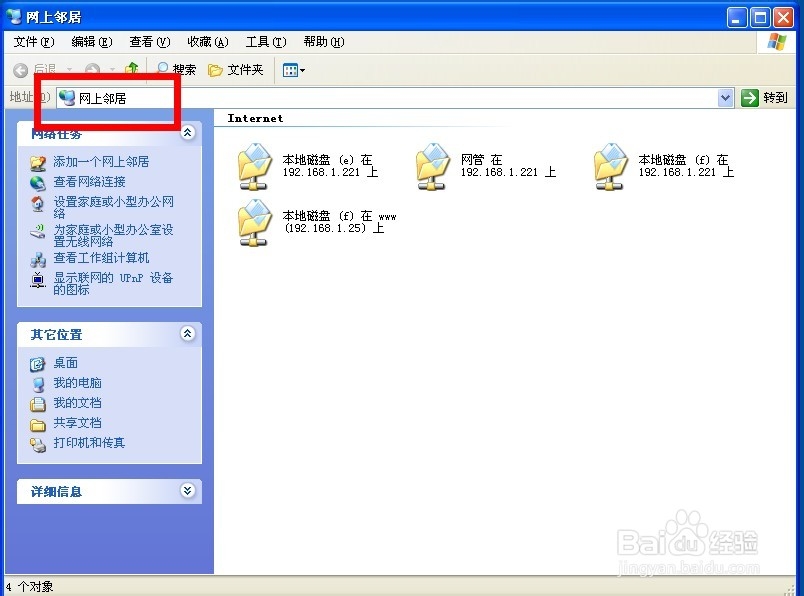
2、点击“查看工作组计算机”按钮。
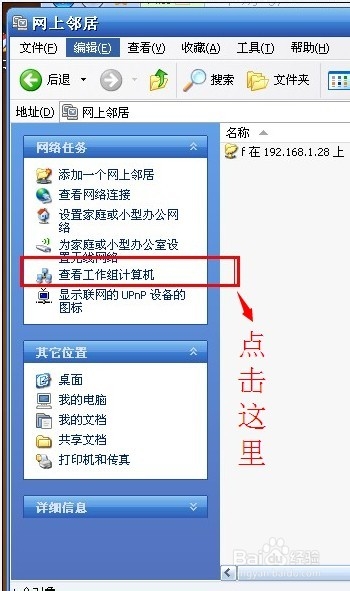
3、会出现这个局域网中的全部共享资源。

4、找到设置了共享打印机的的电脑名称(pc-20130417164e)这台电脑
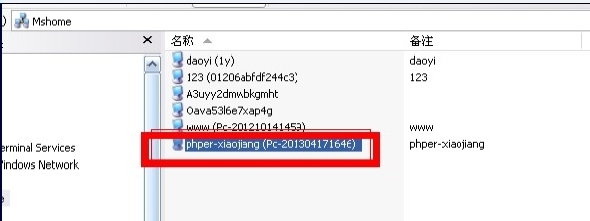
5、右击打印机和传真选择“打开”接可以使用这台打印机了
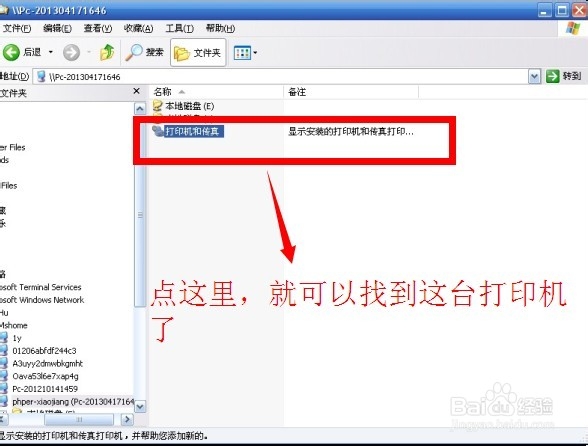
1、在电脑的桌面上双击“网上邻居”的图标,在出现的界面中双击“打印机和传真”的图标。

2、在打印机和传真界面中点击“添加打印机”图标。会弹出“欢迎使用添加打印机向导的界面”然后选择“下一步”按钮。
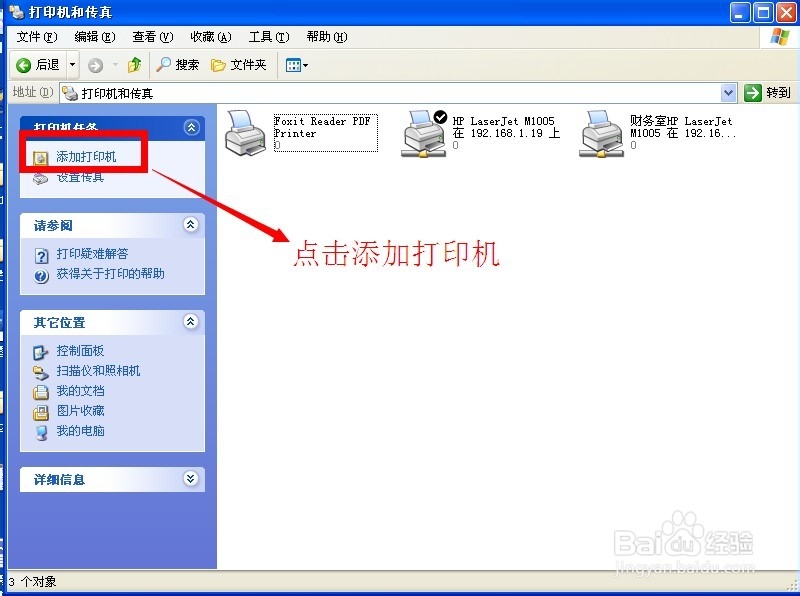
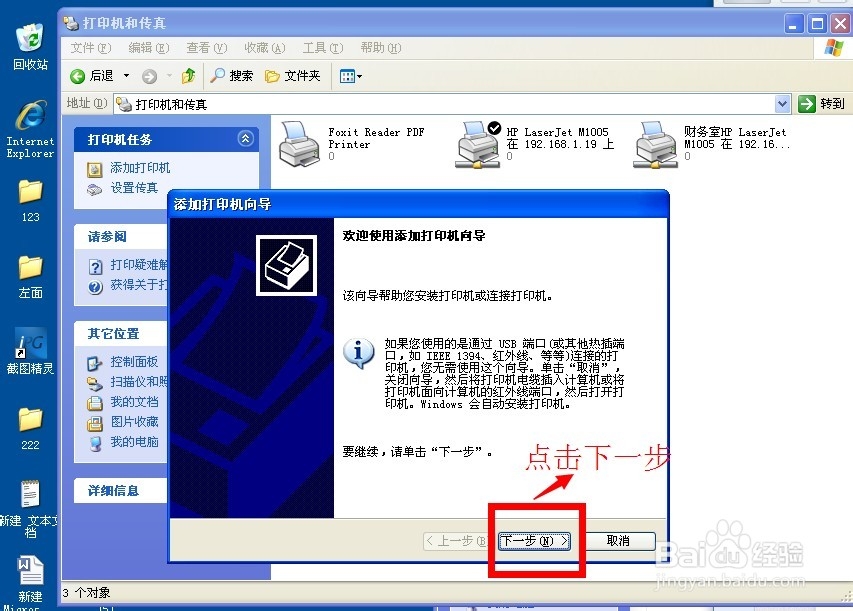
3、选择网络打印机或连接到其他计算机的打印机,点击“下一步”按钮。

4、选择“浏览打印机”点击“下一步”
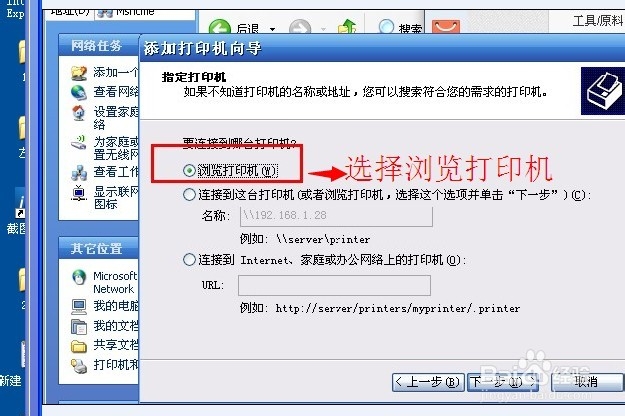
5、出现的界面中,输入打印机的名称或者在下面的共享打印机里找到设置了共享打印机的那台电脑
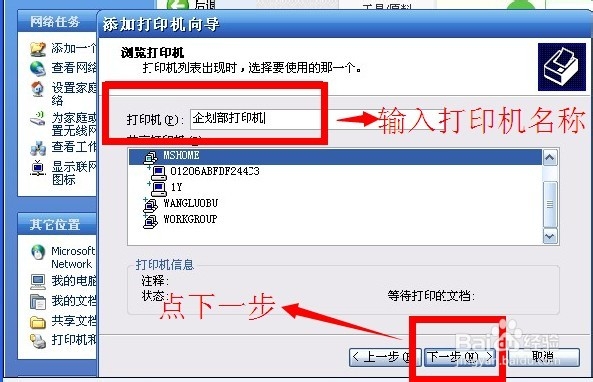
6、选择好打印机会后出现登录对话框,在这里输入设置了共享打印机的用户名和密码。
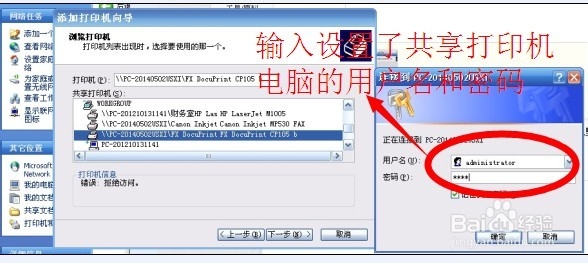
7、下面就出现了你要访问的那台电脑上的共享打印机。
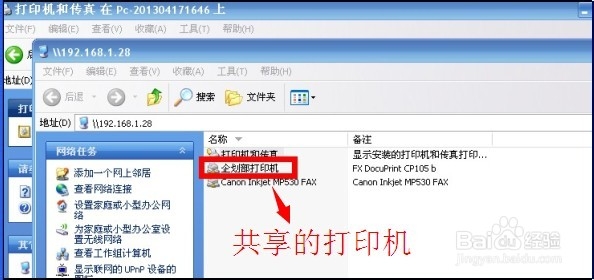
8、单后双击你要访问的那台打印机设置,出现了连接到打印机的提示框,点击“是”系统就会自动为你安装共享了的打印机驱动程序。
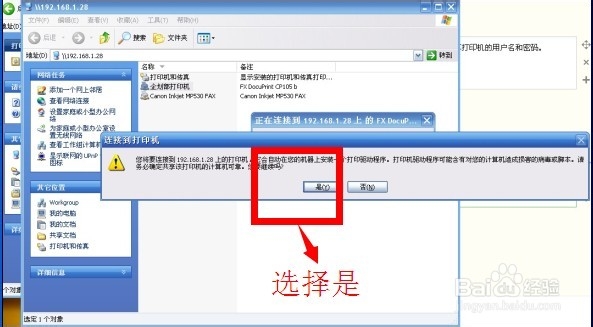
9、装好驱动后,就可以使用这台打印机了。
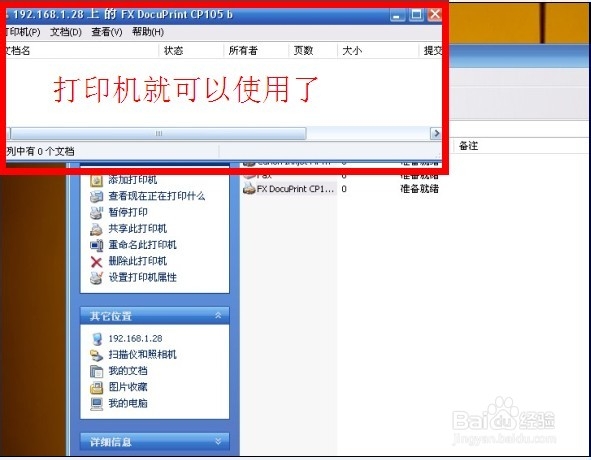
声明:本网站引用、摘录或转载内容仅供网站访问者交流或参考,不代表本站立场,如存在版权或非法内容,请联系站长删除,联系邮箱:site.kefu@qq.com。
阅读量:156
阅读量:51
阅读量:102
阅读量:67
阅读量:156